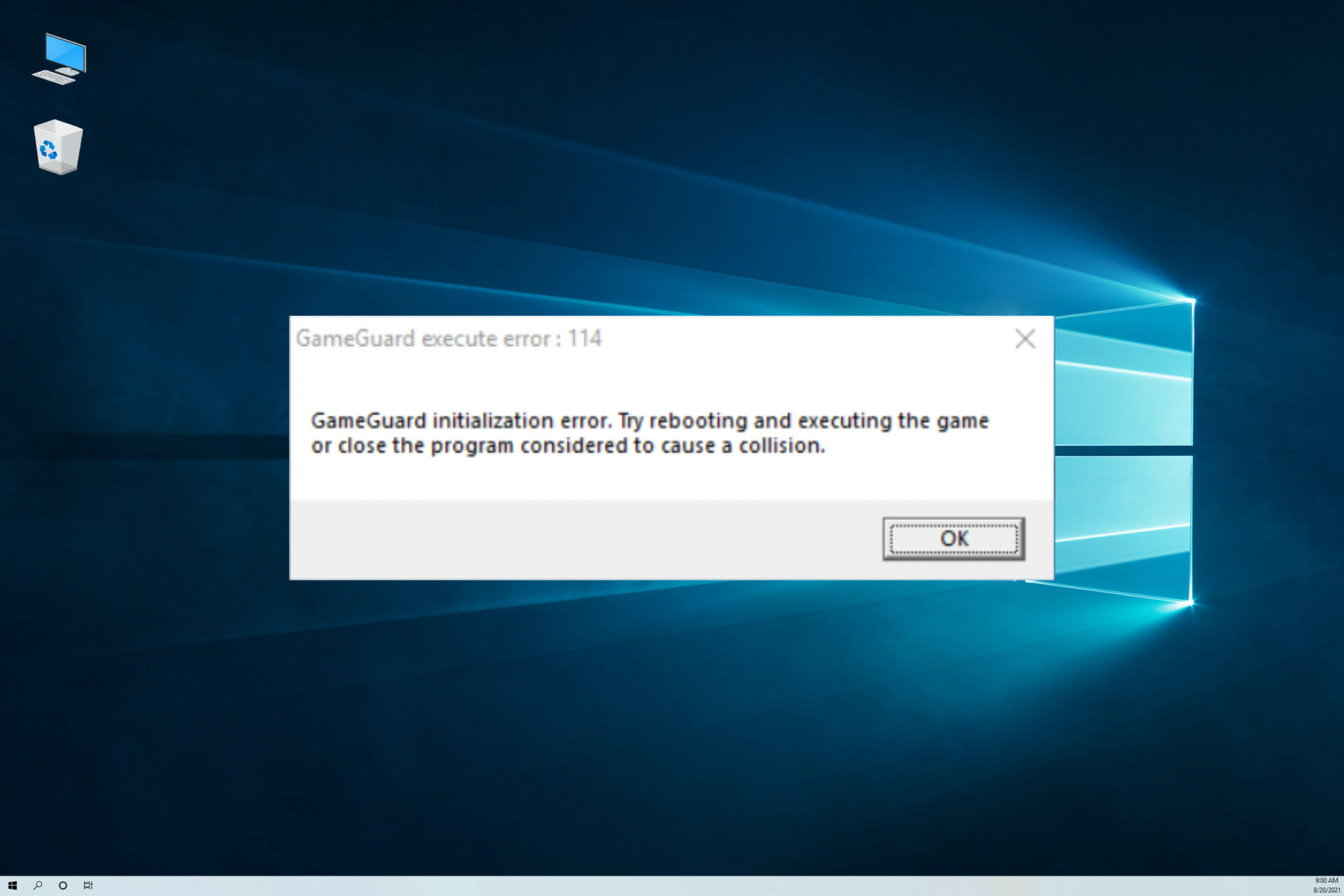От
Baal · Опубликовано Вчера в 15:23
Началась трансляция по традиции с ответа на один из вопросов, оставленных к записи стрима за предыдущий месяц: «Планируются ли в игре списки лидеров и отображение разнообразной статистики, вроде количества ограбленных караванов, срубленных деревьев, уничтоженных противников и т.п., и если да, что можно ли будет показывать эту статистику другим игрокам?» Вкратце — да, такая статистика планируется. По словам Стивена, вся эта информация (и даже больше) собирается и обрабатывается, чтобы разработчики всегда могли видеть, как игроки реагируют на тот или иной контент и делать соответствующие выводы. Ну а добавить отображение этой информации не особо и большая проблема и более того — это только мотивирует игроков, позволяя им сравнивать свои успехи с другими. Так что такую информацию планируется отображать как минимум в профиле на сайте и у вас будет возможность скрывать ее от других игроков.
Далее напомнили, что на официальном форуме игры все еще собирают фидбек по магу и Стивен поблагодарил всех участников обсуждения за очень подробные и полезные отзывы. После чего еще дополнительно высказался по поводу полезности этих самых отзывов — по его мнению, многие разработчики зря игнорируют такую возможность получить крайне полезную информацию от будущих игроков, а также понять свое комьюнити. Да, подобная поддержка игры на ранних стадиях требует дополнительных денежных вливаний, но они окупаются тем, что вы можете узнать, чего хотят ваши игроки. Что им нравится, а что нет. И сделать выводы, внеся изменения в определенные элементы игры (не базовые, конечно).
В целом, вводная часть была достаточно короткой, а после нее сразу перешли к показу нового геймплея.
Рейд босс Циклоп в Ashes of Creation
Перед просмотром видео напоминание: не забывайте, что игра находится в стадии разработки. Вы можете заметить глюки, баги, проблемы с анимацией, эффектами и т.п. — сейчас команда работает над различными внутренними системами игры и свежий билд для записи собирался на скорую руку.
Также при просмотре учитывайте, что босс изначально рассчитан на полноценный рейд игроков от 21 до 39 уровней. Напомню, что рейд, это макс. 40 человек, но в зависимости от опыта рейда, по словам разработчиков, на этого босса может потребоваться и меньше — от 16 до 32. Чтобы не отвлекать большое количество разработчиков, в видео его бьет всего 16 человек, соответственно персонажи участников были усилены — задачей было продемонстрировать босса и бой с ним, а не вайпаться
Итак, циклоп — это первый рейд босс, которого вы встретите в Ashes of Creation в локации Riverlands (речные земли). Уровень — 30, соответственно для боя с ним потребуется рейд из игроков +/- 9 уровней от 30-го. Основное его предназначение — познакомить игроков с рейдовым контентом, поэтому хоть он и заставит вас попотеть в бою — вам будет не слишком сложно… наверное.
Циклопа зовут Тумок (Tumok) и, хотя разработчики не особо хотят делиться историей, чтобы игроки сами открывали сюжет, Стивен рассказал, что некогда часть циклопов, в том числе Тумок, хотели присоединиться к Древним, атаковавшим Верру. По различным причинам это у них не вышло, а отступников изгнали. Сейчас Тумок один из последних циклопов, пытающихся найти свое место в этом мире.
Все мировые боссы подобного плана будут уникальными и большинство из них можно будет достаточно легко заметить. Циклоп перемещается по локации, издавая немало шума, ломая деревья и сотрясая землю, так что, если вы будете пробегать рядом — вы его точно не пропустите.
Дизайн сражения предполагает наличие в рейде большинства классов — вам потребуются и DD и танки и хилеры и контроль. В определенные фазы боя вам придется переключаться на дополнительные цели вроде лечащего тотема, призванных волков и т.п., так что нужна будет и достаточно высокая организация. При этом у вас будет вариативность в тактике боя. Например, когда Тумок установит свое дерево в качестве лечащего тотема, у вас будет выбор — уничтожить его, после чего босса можно будет убить быстрее, но он придет в ярость и начнет наносить гораздо больше урона, либо оставить тотем, но тогда сражение затянется… зависит от состава рейда и опыта участнеиков.
Отдельно стоит отметить, что этот босс находится в открытом мире, а значит — в ваше сражение могут вмешаться другие игроки. И это нормально — Ashes of Creation, это PvX игра и контент в ней рассчитан на взаимодействие игроков. Нападение на тех, кто бьет рейд босса не считается нарушением — наоборот, это элемент игры. У вас будут определенные внутриигровые и общественные рычаги, которые могут заставить других игроков задуматься — стоит ли вам мешать.
Что касается времени и места появления подобных боссов — они будут рандомно меняться, чтобы уменьшить вероятность его «фарма» одной и той же группой. Т.е. время и место появления подобных боссов случайны, что даст возможность попробовать свои силы в бою с ним разным группам игроков.
Боссы не будут масштабироваться по уровню, однако не стоит забывать, что контент в игре зависит от развития узлов и может меняться. Но масштабирования по уровню не будет.
В видео также есть несколько любопытных моментов. Например — пауки в начале (да-да, те самые с дерганой анимацией — не забываем, что это альфа билд и игра в разработке). Обратите внимание на их поведение при приближении персонажа — далеко не все животные будут сразу атаковать вас. Многие будут пытаться напугать или убежать и атакуют только если вы проигнорируете их и будете продолжать приближаться. Также животные могут нападать друг на друга и уничтожать растительность (как тот самый циклоп, например) — это часть системы управления землями и за этим необходимо следить, если вы, к примеру, хотите, чтобы в вашем узле обитали определенные животные.
Некоторые зрители трансляции обратили внимание на голубые орбы в руках некоторых персонажей — это фокусы — своеобразная замена щиту, повышающие силу или длительность действия заклинаний. Выглядеть они могут по-разному: книги, скипетры, черепа и т.п.
Переходим к красивому!
Обновление от команды персонажей
Как всегда, нам продемонстрировали несколько новых артов и моделей. Во-первых — рыбы. Разработчики плотно занимаются водным контентом и населяют моря реки и океаны ценными (а иногда и опасными) трофеями. Если увлекаетесь рыбалкой — вот вам несколько примеров хорошей добычи, которую можно будет поймать, приготовить и съесть или продать.
Доспехи, диадемы, компьнонов и т.п. тоже не обошли стороной.
Ну а фаворитом этой трансляции стал лебедь-гидра, которого в игру давно хотел добавить Стивен. Детская травма, знаете ли — он до сих пор с содроганием вспоминает, как на него в детстве напала подобная птичка, защищающая птенцов… и, хотя у нее была всего одна голова — все равно было неприятно
Обновление в студии
Команда продолжает плотную работу над подготовкой ко второму альфа-тесту Ashes of Cretaion. С начала года к Intrepid Studios присоединилось уже 27 человек, прекрасно дополнивших команду и сейчас принято решение расширять новый офис, добавляя к нему второй этаж.
Важное объявление: в течение нескольких месяцев прекратится продажа наборов предварительного заказа. На данный момент зарегистрированных на второй альфа-тест игроков более чем достаточно — разработчики хотят быть уверены, что тест продет достаточно гладко, а избыток участников может повлиять на нагрузку серверов. Напомню, что такое же решение было принято перед началом первого альфа-теста, так что это неплохой знак!
Вопросы и ответы
Если на персонажа наложили сон, может ли член его группы ударить его, чтобы разбудить?
Нет, атаковать персонажа, состоящего с вами в одной группе, нельзя, однако у вас будут различные умения, позволяющие снять негативные состояния.
Будут ли в игре задания, поощряющие PvP сражения? Например, задания от гильдии торговцев против гильдии воров?
Да, конечно, будут задания, вовлекающие в PvP. Как уже упоминалось — Ashes of Creation, это PvX игра и задания будут для всех типов игроков.
Будет ли возможность выгнать игрока из группы или рейда до распределения наград, чтобы забрать все себе?
Да, такая возможность будет, но не забывайте, что у нас социальная игра. С большим количеством социального взаимодействия. Если рейд-лидер так поступит, об этом станет известно и вряд ли кто-то еще захочет присоединиться к нему в следующих рейдах. Репутация в игре будет важна.
Будут ли личные точки воскрешения или они будут фиксированы в определенных местах?
Личных точек воскрешения не будет.
Путешествия по миру Ashes of Creation очень важны. Будут ли какие-то системы или события, которые могу отвлечь вас во время перехода из точки А в точку Б?
Конечно! И их масса — события, боссы, точки интереса, охота за сокровищами, достижения, Редкие ресурсы и т.д., и т.п.
Будет ли в игре двойной прыжок (хотя бы у ездовых животных)?
Да, например, у прыгающих маунтов — лягушка, кролик… В виде особого умения ездового животного.
Увидев, что маг может пользоваться двуручным мечом, возник вопрос — будут ли у рейнджера умения для ближнего боя?
В целом рейнджер — дальнобойный класс, но некоторые умения будут позволять также вести и ближний бой. Так что вы сможете создать ротацию, использующую умения как ближнего, так и дальнего боя.
Во многих играх AoE умения становятся метой, особенно в PvP. Ими просто заливают поле боя. Как вы планируете справляться с подобной ситуацией?
Да, такая проблема существует, и разные разработчики решали её по-разному. Мы рассматриваем несколько вариантов. Например, у нас есть система diminishing return, которая временно снижает негативное воздействие от множества однотипных источников и т.п. Возможно, будет использоваться ограничение по количеству целей (хотя Стивену конкретно эта механика не нравится) и что-то подобное — будем это тестировать во время второй альфы.
Учитывая, что в игре гибкая система с возможностью использования оружия в двух руках, будет ли какой-то способ принудительно активировать особые возможности оружия, находящегося во второй руке?
У двойного оружия будет свое дерево развития. В зависимости от типа оружия и выбора в дереве навыков, будут доступны те или иные дополнительные возможности, но вы нее сможете со 100% уверенностью сказать, когда прокнет именно то или иное оружие. Однако, в вашей ротации могут быть умения, которые вызывают обязательное срабатывание особенностей оружия при следующей атаке.
Как близко мы находимся к показу системы крафта?
О, хороший вопрос. Мы уже очень близко!
Решение некоторых технических проблем, связанных с работой программы защиты GameGuard и не только. Список составлен на основе наиболее часто присылаемых в Службу Поддержки вопросов.
Возникает ошибка GameGuard: «Обнаружена ошибка — взлом защиты программы»[]
Наиболее вероятно, что система защиты GameGuard конфликтует с какими-то запущенными у Вас программами. Для решения проблемы попробуйте сделать следующее:
- Удалите из папки с игрой папку GameGuard.
- Перезагрузите компьютер, отключите все «лишние» программы, в том числе, работающие в фоновом режиме, включая антивирус, файрвол, брандмауэр.
- Запустите игру.
Если вышеперечисленные действия не помогли, то:
- Закройте все запущенные программы, включая программы, работающие в фоновом режиме.
- Отключите на время антивирус и файрвол/брандмауэр. Откройте закладку «Процессы» в «Диспетчере задач» (открывается при нажатии кнопок Ctrl+Alt+Del).
- Завершите все процессы, кроме explorer.exe, taskmgr.exe и тех, которые запущены от имени «LOCAL SERVICE», «SYSTEM», «NETWORK SERVICE».
- Запустите игру.
- При наличии следующих процессов, необходимо завершить их дополнительно: PnkBstrA.exe, atievxx.exe, ati2evxx.exe.
- Если проблема всё ещё осталась актуальной, то создайте заявку в Службу Поддержки. К заявке приложите скриншот всех оставшихся активных процессов после завершения вышеуказанных. Убедитесь, что установлена галочка напротив «Отображать процессы всех пользователей» в нижней части диспетчера задач Windows.
Игра не запускается, но не выдаёт никаких ошибок[]
Наиболее вероятно, что какая-либо программа блокирует корректный запуск игры. Также возможна ситуация, что клиент игры «Кабал Онлайн» повреждён.
Попробуйте следующие пути решения данной проблемы:
- Добавьте файлы игры «Кабал Онлайн» в список доверенных программ антивируса.
- Добавьте игру «Кабал Онлайн» и систему защиты GameGuard в список исключений файрвола/брандмауэра.
- Попробуйте отключить все «лишние» программы перед запуском игры.
- Запустите браузер Internet Explorer, дождитесь полной загрузки стартовой странички и только после этого запускайте клиент игры.
- Попробуйте установить минимальные настройки графики, снять/установить запуск оконного режима.
- Обновите все драйвера до последних версий.
- Попробуйте удалить игру с помощью мастера удаления программ и последующего удаления оставшихся файлов в папке с игрой (по умолчанию это папка располагается по адресу C:Program FilesZZimaCabal). После этого установите игру снова.
- Если проблема всё ещё осталась актуальной, создайте заявку в Службу Поддержки с максимально подробным описанием проблемы.
Выбрасывает из игры с ошибкой «Код ошибки: 6 тип: 421»[]
Данная ошибка появляется в случае, если системой защиты GameGuard найден какой-либо вирус, программное обеспечение (ПО), содержащее рекламу (также известное как Adware), стороннее ПО, которое может влиять на процесс игры или в случае некорректного обновления системы защиты GameGuard.
Для решения проблемы попробуйте один из ниже перечисленных способов:
- Проведите полное сканирование антивирусной программой своей системы на поиск вредоносных программ.
- Отключите все «лишние» программы перед запуском игры.
- Попробуйте удалить папку GameGuard в папке с игрой. Запустите игру и дождитесь автоматического обновления системы защиты GameGuard. Также попробуйте полностью удалить игру через мастер удаления программ и установить клиент игры снова.
- Обновите свою версию Windows.
- Удалите стороннее ПО, которое может влиять на процесс игры. Например, Art Money, Cheat Engine и др.
Возникает ошибка «Вам не удалось подключиться к серверу. Попробуйте позже»[]
Чаще всего проблема происходит из-за закрытого порта 38101, который необходим для авторизации в игре «Кабал Онлайн». Убедитесь, что Ваша система защиты не блокирует данный порт. Попробуйте временно отключить фаервол/брандмауэр для проверки актуальности проблемы. Если проблема всё ещё останется актуальной, создайте заявку в службе поддержки. Приложите к тексту заявки результат выполнения команды «telnet 217.197.125.180 38101».
Для запуска команды выполните следующие действия:
- В меню Start («Пуск») выберите пункт Run («Выполнить»).
- Введите Cmd и нажмите кнопку «OK».
- Введите команду «telnet 217.197.125.180 38101» (без кавычек) и нажмите клавишу Enter.
- После выполнения команды зажмите правую кнопку мыши и выберите пункт Mark («Пометить»).
- Выделите отчёт команды мышкой и нажмите Enter.
- Вставьте его (Ctrl+V или Shift+Ins) в своё сообщение.
При выполнении команды может возникнуть сообщение «»telnet» не является внутренней или внешней командой, исполняемой программой или пакетным файлом.». Это значит у Вас не установлен Telnet-клиент. Для его установки выполните следующие действия:
- Нажмите кнопку «Пуск», «Панель управления», «Установка и удаление программ», а затем щелкните «Установка и удаление компонентов Windows». Введите пароль администратора или подтверждение пароля, если появится соответствующий запрос.
- В диалоговом окне «Компоненты Windows» установите флажок «Клиент Telnet».
- Нажмите кнопку «ОК». Установка может занять несколько минут.
Возникает ошибка «Не удалось получить информацию с сервера. Перезапустите»[]
Данная ошибка возникает в случае невозможности соединения клиента игры «Кабал Онлайн» с сервером игры. Чаще всего причиной являются специфические настройки браузера Internet Explorer. К примеру, автоматически выставляемый автономный режим, в случае попытки подключения без доступа к интернету. Также соединение может блокироваться Вашей системой защиты. Для решения проблемы выполните следующие действия.
- Убедитесь, что у Вас активно интернет соединение.
- Убедитесь, что в браузере Internet Explorer отключен Автономный режим.
- Убедитесь, что Ваш брандмауэр/файрвол не блокирует соединение с сервером.
- Верните все настройки браузера Internet Explorer к значениям по умолчанию в свойствах обозревателя на закладке «Дополнительно».
Происходит прерывание процесса установки/обновления[]
При активации файла cabalmain.exe происходит запуск игры «Кабал Онлайн» и системы защиты GameGuard. Подобная система используется многими вирусами, в следствии чего Ваша система защиты определяет файл как заражённый вирусом и препятствует установке/обновлению игры.
Для решения данной проблемы необходимо добавить файл установки в список доверенных программ антивируса. Также, Вы можете временно отключить антивирус.
Возможна ситуация, что клиент игры «Кабал Онлайн» повреждён. В этом случае попробуйте полностью переустановить клиент игры.
При запуске игры ничего не происходит, в процессах в диспетчере задач висит процесс update.exe[]
Запустите браузер Internet Explorer и дождитесь полной загрузки его стартовой страницы. После этого запустите игру.
На чтение 9 мин. Просмотров 11.1k. Опубликовано 03.09.2019
GameGuard или GG, как его обычно называют, – это античит-программа, устанавливаемая вместе с многопользовательскими ролевыми онлайн-играми (MMORPG), такими как 9Dragons, Cabal Online и другие, для блокировки вредоносных приложений и других распространенных методов мошенничества.
GG скрывает процесс игровых приложений, отслеживая диапазон памяти и закрывая приложения, определенные поставщиком игр, а также читы в Интернете INCA, а также блокирует некоторые вызовы функций DirectX, API-интерфейсов Windows и выполняет автоматические обновления при каждой новой возникающей угрозе. ,
Этот инструмент работает как руткит, поэтому он может иметь некоторые нежелательные побочные эффекты, такие как блокировка установки оборудования и активация периферийных устройств во время работы программ. Он также контролирует память вашего компьютера, поэтому влияет на производительность, когда защищаемая игра одновременно загружает больше ресурсов.
Некоторые пользователи GameGuard сообщают, что у них возникли проблемы на их компьютерах, и мы рассмотрим некоторые распространенные типы ошибок Windows 10 GameGuard и способы их устранения.
Содержание
- ИСПРАВЛЕНИЕ: Windows 10 GameGuard ошибка
- Общие исправления
- Загрузите новую версию GameGuard
- Типичные ошибки Windows 10 GameGuard и их исправления
- Другие ошибки
ИСПРАВЛЕНИЕ: Windows 10 GameGuard ошибка
Содержание:
- Общие исправления
- Загрузите новую версию GameGuard
- Типичные ошибки Windows 10 GameGuard и их исправления
- Другие ошибки
Общие исправления
GameGuard – деликатный инструмент, поэтому одна из вещей, которые вы можете сделать для устранения ошибки Windows 10 GameGuard, заключается в том, чтобы гарантировать, что GameGuard не прерывается вашим антивирусом. Большинство проблем с ошибками Windows 10 GameGuard вызвано широким использованием прокси-серверов, таких как ограниченные интернет-соединения, из-за программного обеспечения безопасности, такого как брандмауэры или антивирус, которое заставляет GameGuard не обновляться.
В этом случае добавьте GameGuard и PSO2 в белый список защиты в реальном времени на панели управления антивирусом. Многочисленные антивирусные программы на вашем компьютере могут быть одной из причин проблемы.
Также убедитесь, что ваша операционная система обновлена. Вы также можете запустить проверку средства проверки системных файлов, чтобы проверить файлы операционной системы на наличие повреждений и попытаться восстановить их, а также проверить жесткий диск на наличие проблем с согласованностью.
Если прокси-сервер включен, запустите браузер и отключите или выключите его, выполнив следующие действия:
- Откройте Internet Explorer и нажмите Инструменты .

- Выберите Свойства обозревателя .

- Перейдите на вкладку Подключения .
- Выберите Настройки локальной сети .
- Снимите флажок: Использовать прокси-сервер для вашей локальной сети .
Вы также можете исправить ошибку Windows 10 GameGuard, изменив файл hosts, который может изменить интернет-адрес на другой из-за изменений, внесенных шпионским ПО или вирусами. Вот как это исправить:
- Откройте файл hosts из File Explorer в папке System32
- Выберите Блокнот в окне Открыть с помощью
- Удалите все связанные с игрой и GameGuard строки (строки без #) и сохраните их
Загрузите новую версию GameGuard
Для этого вам нужно удалить папку GameGuard в вашей папке blade и soul, затем запустить восстановление из панели запуска и запустить игру. Стоит скачать новую версию GameGuard. Это также работает для 4049 Windows 10 GameGuard ошибка.
Типичные ошибки Windows 10 GameGuard и их исправления
- Ошибка 100 . Это означает, что ваш компьютер заражен вирусом. Обновите антивирус до последней версии, а затем просканируйте компьютер. Если ошибка не устранена, это может быть вирус, который нелегко обнаружить.
- Ошибка 110 означает, что NProtect был загружен один раз, но все еще находится в памяти вашего компьютера. Откройте диспетчер задач из комбинации клавиш CTRL + ALT + DEL, выберите «Процессы» и завершите процесс для u_skidprogram и GameMon.des. Если это не помогает, перезагрузите компьютер.
- Ошибка 112: , чтобы устранить эту ошибку, убедитесь, что ваш компьютер не содержит вирусов и у вас достаточно памяти. Обновите антивирус и убедитесь, что у вас одновременно открыто несколько программ. Временно отключите любое защитное программное обеспечение, так как оно может помешать запуску GameGuard, затем просканируйте компьютер с помощью обновленного антивируса, чтобы удалить все вирусы, влияющие на GameGuard, и проверьте компьютер на наличие минимальных системных требований.
- Ошибка 114 очень распространена, но нет конкретного решения этой ошибки. Однако обычно это указывает на то, что некоторые программы на вашем компьютере препятствуют загрузке NProtect. Убедитесь, что у вас есть доступ администратора к вашему компьютеру, и вы отключили все ненужное программное обеспечение.Вы также можете завершить процессы или системные службы, которые не нужны, и временно отключить программное обеспечение безопасности, которое может помешать запуску GameGuard. Перезагрузите компьютер и посмотрите, исчезла ли ошибка Windows 10 GameGuard 114.
- Ошибка 115: это указывает на то, что игра выполнялась несколько раз или что GameGuard уже запущен. Закройте игру и перезагрузите компьютер.
- Ошибка 120/124/141/142: эта ошибка Windows 10 GameGuard указывает на то, что NProtect либо неполон, либо поврежден. В этом случае удалите папку GameGuard и перепакуйте ее или попробуйте нажать кнопку «Проверить файлы».
- Ошибка 150/153 . Это означает, что установочный файл GameGuard либо не существует, либо поврежден. Удалите папку GameGuard и перезагрузите компьютер, затем снова загрузите GameGuard. Вы также можете скачать установочный файл для GameGuard и установить папку GameGuard.
- Ошибка 155 : эта ошибка указывает на наличие серьезного вируса на вашем компьютере или повреждение вашей ОС/жесткого диска. Обратитесь в службу поддержки Microsoft, чтобы помочь восстановить файл в конкретной версии операционной системы. Вы также можете проверить наличие вирусов и переустановить браузер или rsabase.dll в системной папке в зависимости от используемой версии Internet Explorer.
- Ошибка 157 : если вы получили эту ошибку Windows 10 GameGuard, возможно, инструмент все еще работает, но закройте 9Dragons, если он открыт, затем подождите одну-две минуты и перезапустите игру. Если это не помогло, перезагрузите компьютер.
- Ошибка 170: это вызвано проблемой с INI GameGuard, поэтому программа не запускается. Удалите папку GameGuard и снова запустите игру, чтобы загрузить файлы NProtect. Вы также можете удалить папку, перезагрузить компьютер и позволить загрузчику снова загрузить папку GameGuard, или переустановить установочный файл и снова запустить игру.
- Ошибка 174 : это также называется ошибкой завершающего навыка, и она вызвана наложением компьютерных и других навыков и может привести к частым DC, приводящим к постоянному бану, поскольку это считается быстрым хакерством. Переустановите GameGuard и убедитесь, что клиент исправен, чтобы исправить эту ошибку Windows 10 GameGuard.
- Ошибка 200: это означает, что была обнаружена нелегальная программа. Закройте все ненужные программы и попробуйте снова (проверьте также на наличие сторонних программных инструментов). Запустите диспетчер задач и завершите все незаконные или ненужные программы и процессы. Сканируйте свой компьютер с помощью обновленного антивирусного сканера, чтобы удалить вирусы, которые могут быть в черном списке NProtect. Запустите Windows при запуске диагностики, щелкнув правой кнопкой мыши Пуск> Выполнить>, введите msconfig> OK, затем в разделе «Общие» выберите «Запуск диагностики» и перезагрузите компьютер.
- Ошибка 230: это ошибка инициализации. Обновите DirectX и драйверы вашей видеокарты. Если это не поможет, удалите папку GameGuard и перезапустите игру, чтобы переустановить и обновить GameGuard.
- Ошибка 340: это означает, что не удалось загрузить исправления NProtect из-за проблем с сетью или из-за чрезмерно ограничительного брандмауэра, приводящего к неудачным загрузкам. Проверьте настройки брандмауэра или антивируса и дайте GameGuard исправлять свои файлы. если сеть в настоящее время нестабильна, возможно, возникли некоторые проблемы с настройками Интернета или брандмауэра, поэтому их необходимо настроить вручную. Если GameGuard по-прежнему не обновляется, найдите файлы hosts в C: Windows System32 drivers и щелкните правой кнопкой мыши файл хоста, выберите свойства, а затем убедитесь, что опция «Только чтение» не включена. Откройте файл hosts с помощью Блокнота и удалите все строки и текст в разделе …. # …… .. 127.0.0.1 …… .. localhost . Закройте файл hosts, примите изменения и перезагрузите компьютер. Убедитесь, что у вас достаточно пропускной способности, и нет необходимости загружать/загружать интернет-соединение. Если вы используете WiFi, убедитесь, что он стабилен, и никто другой не использует его, а затем закройте другие приложения, кроме 9Dragons.
- Ошибка 350: GameGuard была отменена пользователем компьютера, поэтому перезапустите и не отменяйте опцию GameGuard. Вы также можете попробовать подключиться снова или подтвердить состояние сети, нажав кнопку повтора.
- Ошибка 360: это означает, что процесс исправления NProtect завершился неудачно из-за поврежденных файлов или чрезмерно ограничительного брандмауэра. Чтобы исправить эту ошибку Windows 10 GameGuard, разрешите NProtect доступ через брандмауэр, а если он не исчезнет, удалите каталог GameGuard. Если обновление не прошло успешно или файл GameGuard поврежден, повторите попытку позже или проверьте настройки брандмауэра. Также отсканируйте папку GameGuard из каталога игры и загрузите ее, используя ссылку на руководство, установите и попробуйте снова.
- Ошибка 361: это означает, что GameGuard не был установлен должным образом, возможно, он был отменен или что-то произошло. Вы можете снова загрузить GameGuard или перейти в Интернет> Настройки> Сеть> Проверить, работает ли программа безопасности или нет.Также проверьте, если вам нужно разрешение на использование Интернета, прежде чем подключаться к нему.
- Ошибка 380 : это указывает на проблему с вашим интернет-соединением и программным обеспечением безопасности. Вы можете подождать и попробовать позже, или проверить настройки брандмауэра. Если вам не удается подключиться к серверу обновлений GameGuard, загрузите GameGuard вручную и установите его снова.
- Ошибка 405: это относится к недопустимой временной метке, или временная метка выходит за допустимые границы, с которыми сталкиваются при входе в подземелья, поэтому безопасным является предотвращение входа ботов в подземелья с использованием поддельных или поддельных пакетов. Вам нужно отследить все случаи либо до нескольких человек в команде, пытающихся войти в темницу одновременно, чтобы каждый получал ошибку, когда команда находится в постоянном токе, либо соединение людей нестабильно из-за чрезмерной загрузки/выгрузки по сети. или неэффективное сетевое оборудование (маршрутизатор/карты WiFi/WiFi Ariels). Решите его, проверив состояние соединения и определив источник слабого соединения, затем устраните проблему.
- Ошибка 421 : это связано с ошибкой GameGuard, поэтому удалите папку GameGuard и переустановите ее, или пусть загрузчик загрузит свежую копию или заменит ее работающей (от другого человека)
- Ошибка 500 : указывает на наличие программы, конфликтующей с GameGuard. Проверьте диспетчер задач на наличие такой программы и закройте ее, нажав «Завершить процесс».
- Ошибка 610/620/102/1013/1014 : это означает, что файлы GameGuard не найдены или были изменены. Удалите папку GameGuard и попробуйте снова.
- Ошибка 905/1015 . Это относится и к анимации, и к GameGuard. Переустановка GameGuard и обеспечение работоспособности клиента устранят эту ошибку Windows 10 GameGuard.
- Ошибка ____ (без цифр) : указывает, что ваш компьютер отстает
Другие ошибки
Если вы получили сообщение об ошибке «Невозможно отобразить режим видео», переустановите игру или установите видеокарту. Если вы продолжаете получать DC в течение нескольких минут, перейдите по ссылке C: ProgramFiles GamersFirst 9dragons NDLAUNCHERprogram . Нажмите правой кнопкой мыши и выберите Свойства> Совместимость> Изменить на другие более низкие .
Помогло ли какое-либо из этих решений устранить ошибку Windows 10 GameGuard для вас? Дайте нам знать в комментариях ниже.
Иногда GameGuard может не запускаться в играх по разным причинам. Пользователи сталкиваются с этой ошибкой всего через несколько секунд после запуска игр, использующих античитерский руткит GameGuard. Хотя его функция заключается в предотвращении эксплойтов и методов мошенничества, он также мешает геймерам фактически играть в игру из-за невозможности запуска в своей системе. В этой статье мы увидим, что делать, если инициализация GameGuard завершается с ошибкой 114.
Ниже приведено точное сообщение об ошибке:
Ошибка GameGuard: 114
Ошибка инициализации GameGuard. Попробуйте перезагрузиться и запустить игру или закрыть программу, которая, как считается, вызывает коллизию.
GameGuard поставляется со многими играми, в которых используется античит-движок nProtect. Итак, когда вы запускаете игру, она запускает свой античит-движок, которым является GameGuard. Эта ошибка означает, что игра не может подключиться к своему античит-движку или не может его запустить.
Если при инициализации GameGuard возникает ошибка 114, выполните указанные ниже решения:
- Перезагрузите компьютер
- Запустите игру с правами администратора
- Завершить другие программы
- Временно отключить программу безопасности
- Устранение неполадок в чистой загрузке
- Удалите папку GameGuard.
- Выполните антивирусную проверку
- Переустановите игру
Давайте начнем.
1]Перезагрузите компьютер
Первое, что мы собираемся сделать, это перезагрузить компьютер. Технически, если какая-либо игра будет внезапно закрыта по какой-либо причине, GameGuard, прикрепленный к игре, также столкнется с этим. Следовательно, перезагрузите компьютер, поскольку это устраняет проблему, вызывающую программное обеспечение, а затем проверьте, не удается ли инициализировать GameGuard.
2]Запустите игру с правами администратора.
Игра может выдать ошибку Initialization Failed 114 из-за отсутствия разрешений. Следовательно, запустите игру с правами администратора, перезапустите игру, а затем проверьте, появлялась ли ошибка на экране по-прежнему или нет. Для этого щелкните правой кнопкой мыши файл ярлыка игры и выберите Запустить от имени администратора. После запуска игры в повышенном режиме проверьте, решена ли проблема.
3]Завершить другие программы
При запуске игры важно держать ненужные программы закрытыми. Однако становится еще более важным держать каждую потенциально конфликтующую программу закрытой, если GG не инициализируется. Для этого откройте Диспетчер задач, найдите запущенные бесполезные процессы и завершите их.
4]Временно отключить программу безопасности
Поскольку ваша игра пытается получить доступ к GameGuard, дополнительной программе, установленной на вашем компьютере, ваша программа безопасности может счесть это вредоносным действием. В этом случае мы рекомендуем временно отключить программу или брандмауэр Windows, а затем проверить, решена ли проблема.
В случае, если проблема решена, необходимо добавить папку программы в антивирус для исключения из проверки и добавить исполняемый файл программы в список разрешенных в брандмауэре.
5]Устранение неполадок в чистой загрузке
Чистая загрузка — это самый простой способ диагностики, а затем устранения неполадок в системе. При чистой загрузке система запускается с очень минимальным количеством драйверов и программ запуска, которые сообщают нам причину и какое программное обеспечение мешало. Вот как это сделать:
Как только ваш компьютер запустится в состоянии чистой загрузки, откройте игру и проверьте, запускается ли она без проблем. Надеюсь, у игры не возникнет проблем с доступом к античит-утилите. Теперь в наших руках задача определить, какое приложение вызывает проблему. Для этого вам нужно включить процессы вручную, чтобы выяснить, какое приложение является виновником. Узнав то же самое, вы можете либо отключить его службу, либо полностью удалить ее со своего компьютера.
6]Удалите папку GameGuard.
Поскольку GameGuard не может инициализироваться, мы можем удалить программу, так как одной из потенциальных причин, в данном случае, является поврежденное приложение. Мы не удаляем программу навсегда; мы просто удаляем его, так как он будет переустановлен после запуска игры.
Чтобы сделать то же самое, откройте проводник и перейдите по пути, по которому установлена ваша игра. У пользователей Steam будет следующий путь:
C:Program Files (x86)Steamsteamappscommon<название игры>
В зависимости от лаунчера, который вы используете, путь будет различаться. Оказавшись в папке с игрой, щелкните правой кнопкой мыши папку GameGuard и выберите «Удалить».
Проделав то же самое, проверьте целостность файлов игры, делать то же самое не обязательно, но лучше сделать так.
После всего этого перезагрузите компьютер и запустите игру. Он установит потерянное приложение и решит вашу проблему.
7]Выполните полную антивирусную проверку
Выполните шаги, указанные ниже, чтобы выполнить автономное сканирование Защитника Windows во время загрузки.
- Нажмите клавишу Windows + I, чтобы открыть приложение «Настройки».
- Нажмите «Конфиденциальность и безопасность» и в правой части экрана нажмите «Безопасность Windows».
- Нажмите на Откройте Безопасность Windows.
- Теперь нажмите «Защита от вирусов и угроз» и нажмите «Параметры сканирования».
- Наконец, выберите Антивирусная программа Microsoft Defender (автономное сканирование).
При нажатии на кнопку через несколько секунд вы увидите следующее сообщение. Вы выйдете из системы, компьютер перезагрузится и начнется сканирование.
8]Переустановите игру
Если ничего не работает, последний вариант — полностью удалить игру и установить новую копию.
Мы надеемся, что вы сможете решить проблему, используя решения, упомянутые в этой статье.
Читайте: Как исправить ошибку FIFA 23 AntiCheat.
Как исправить ошибку 114?
Ошибка 114 в VMware GameGuard, как правило, является результатом распространенного сбоя, который возникает, когда GameGuard не закрывается должным образом, косвенно из-за внезапного завершения игры. Могут быть и другие причины, такие как вмешательство в брандмауэры и программное обеспечение. Если вы хотите решить проблему, следуйте решениям, упомянутым здесь.
Что такое ошибка GameGuard 120?
Помимо ошибки GameGuard 114, многие пользователи сообщали об ошибке GameGuard 120. Эта ошибка возникает из-за неудачной аутентификации из-за отсутствия или изменения файлов .INI. В таких сценариях геймеры могут восстановить игровой клиент через программу запуска NC, чтобы выполнить успешную попытку входа в систему.
Читайте также: Как правильно исправить ошибки Easy AntiCheat.
by Milan Stanojevic
Milan has been enthusiastic about technology ever since his childhood days, and this led him to take interest in all PC-related technologies. He’s a PC enthusiast and he… read more
Updated on March 11, 2022
- No multiplayer gamer likes cheaters. The playing field show is leveled so that everybody can enjoy the gaming experience. Fortunately, cheaters have to face anti-cheating and anti-hacking software like GameGuard.
- If GameGuard shows errors on your Windows computer, you need to fix this so you can enjoy the game: check your antivirus or replace it and update the client.
- You have effective software that can resolve various errors with this anti-cheating solution due to light resource usage and anti-malware support.
- Hence, avoid the issues on your Windows PC and enjoy multiplayer games with peace of mind and no cheaters on your watch.
XINSTALL BY CLICKING THE DOWNLOAD FILE
This software will repair common computer errors, protect you from file loss, malware, hardware failure and optimize your PC for maximum performance. Fix PC issues and remove viruses now in 3 easy steps:
- Download Restoro PC Repair Tool that comes with Patented Technologies (patent available here).
- Click Start Scan to find Windows issues that could be causing PC problems.
- Click Repair All to fix issues affecting your computer’s security and performance
- Restoro has been downloaded by 0 readers this month.
GameGuard or GG as it is commonly known as an anti-cheating software installed alongside multiplayer online roleplaying games (MMORPGs) like 9Dragons, Cabal Online, and others, to block malicious apps and other common cheating methods.
GG hides the game app process while monitoring the memory range, and terminating apps defined by the vendor of the games as well as INCA Internet cheats, plus it blocks some calls to DirectX functions, Windows APIs and makes automatic updates with every new threat that arises.
This tool works like a rootkit so it may have some unwanted side effects, like blocking hardware installation and activation of peripherals while the programs are running. It also monitors your computer’s memory, so it will affect performance when the game that is being protected loads more resources at the same time.
Some users of GameGuard have reported that they’ve experienced issues on their computers, and we’ll look at some of the common Windows 10 GameGuard error types, and how to fix them.
FIX: Windows 10/11 GameGuard error
- General fixes
- Use a reliable antivirus
- Download a new version of GameGuard
- Common Windows 10 GameGuard error types and their fixes
- Other errors
1. General fixes
GameGuard is a delicate tool, so one of the things you can do to resolve the Windows 10 GameGuard error includes ensuring that GameGuard is not being interrupted by your antivirus.
Most Windows 10 GameGuard error problems are caused by the large use of proxy servers such as restricted internet connections due to security software like firewalls or antivirus, which makes GameGuard not update.
In this case, add GameGuard and PSO2 to the real-time protection whitelist in the control panel of your antivirus. Multiple antivirus software on your computer may be one of the causes of the problem.
Also, ensure your operating system is up to date. You can also run a system file checker scan to check the operating system files for corruption and attempts to repair them, plus check your hard drive for consistency issues.
If a proxy server is on, launch your browser, and disable or turn it off by doing the following:
- Open Internet Explorer and click Tools
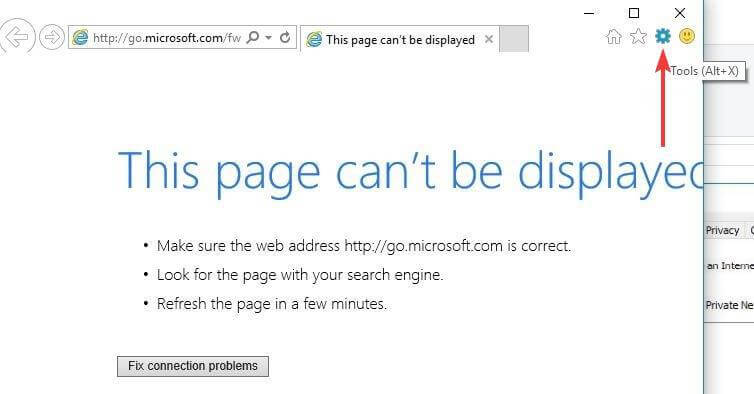
- Select Internet Options
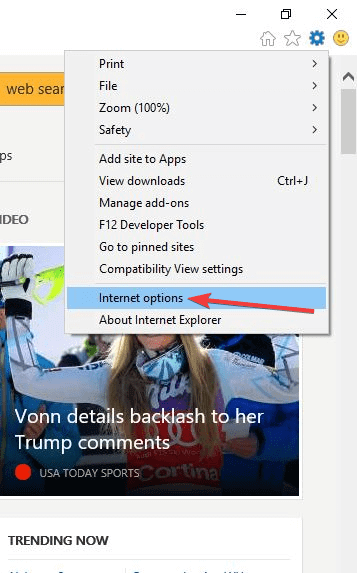
- Click Connections tab
- Select LAN settings
- Uncheck the option: Use a proxy server for your LAN
Some PC issues are hard to tackle, especially when it comes to corrupted repositories or missing Windows files. If you are having troubles fixing an error, your system may be partially broken.
We recommend installing Restoro, a tool that will scan your machine and identify what the fault is.
Click here to download and start repairing.
You can also fix Windows 10 GameGuard errors by modifying the hosts’ file, which can change an internet address to a different one, due to modifications by spyware or viruses. Here’s how to fix it:
- Open the hosts file from File Explorer in the System32 folder
- Select Notepad in the Open With window
- Delete all game and GameGuard related lines (lines without #) and save them
2. Use a reliable antivirus
For each computer, we recommend having good protection software installed. You can’t always depend on common sense only to evade malware. Get a good antivirus solution and keep it updated.
As far as reliability goes, we highly recommend ESET Internet Security. This anti-malware guarding software can offer anti-phishing tools and no slowdowns on your PC while you’re playing or watching anything.
Moreover, this multi-layered antivirus can protect the operating system from spyware or ransomware attacks, and without interfering with GameGuard software or other applications on your PC.

ESET Internet Security
This lightweight antivirus tool is perfectly suited for malware without compromising GameGuard software.
3. Download a new version of GameGuard
In order to do this, you need to delete the GameGuard folder in your blade and soul folder, then run the repair from the launcher, and start the game. It should download a new version of GameGuard. This also works for the 4049 Windows 10 GameGuard error.
4. Common Windows 10 GameGuard error types and their fixes
- Error 100, it means your computer has a virus infection. Update your antivirus to the latest and then scan your computer. If the error persists, it may be a virus that cannot be easily detected.
- Error 110 indicates that NProtect has been loaded once but still resides in your computer’s memory. Open Task Manager from CTRL+ALT+DELETE, select Processes, and end process for u_skidprogram and GameMon.des. If this doesn’t help, restart your computer.
- Error 112: to resolve this error, ensure your computer is virus free and you have enough memory available. Update your antivirus, and ensure you have few programs open at the same time. Disable any security software, temporarily, as these may prevent GameGuard from executing, then scan your computer with an updated antivirus to remove any viruses that are affecting GameGuard, and check your computer for minimum system requirements.
- Error 114 is very common, but there’s no specific solution to this error. However, it generally indicates that some software on your computer is hindering NProtect from loading. Check that you have admin access to your computer and you have shut down any unnecessary software. You can also end processes or system services that aren’t necessary, and temporarily disable your security software which may prevent GameGuard from executing. Restart your computer and see if the Windows 10 GameGuard error 114 goes away.
- Error 115: This indicates that the game has executed multiple times, or that GameGuard is running already. Close the game and reboot your PC.
- Error 120/124/141/142: this Windows 10 GameGuard error indicates that NProtect is either incomplete or damaged. In this case, delete the GameGuard folder and repatch it, or try to click on the Check Files button.
- Error 150/153: This means the setup file for GameGuard either doesn’t exist, or has been corrupted. Delete the GameGuard folder and restart your computer, then download GameGuard all over again. You can also download the setup file for GameGuard and install the GameGuard folder.
- Error 155: this error indicates your computer has a severe virus or your OS/Hard disk are corrupted. Check with Microsoft support to help restore the file in your specific operating system version. You can also check for viruses and reinstall your browser or rsabase.dll in the system folder based on the version of Internet Explorer you use.
- Error 157: if you get this Windows 10 GameGuard error, the tool may still be running, but close 9Dragons if it is open, then wait for about one to two minutes and restart the game. If it persists, restart your computer.
- Error 170: this is caused by a problem with GameGuard INI, so the program doesn’t launch. Delete the GameGuard folder and re-run the game again to download the NProtect files. You can also delete the folder, restart your computer and let the launcher download the GameGuard folder again, or reinstall the setup file and try running the game again.
- Error 174: this is also called the completer skill bug, and it is caused by overlapping computer and other skills and can cause frequent DC’s leading to a permanent ban as it is considered speedhacking. Reinstall GameGuard and ensure the client is functional to fix this Windows 10 GameGuard error.
- Error 200: this indicates that an illegal program has been detected. Close all unnecessary programs and try again (check for third party tool programs as well). Launch Task Manager and terminate any illegal or unnecessary programs and processes. Scan your PC with an updated virus scanner to remove viruses that may be in the NProtect blacklist. Run Windows in Diagnostic startup by right clicking Start>Run>type msconfig>OK then under General, select Diagnostic startup and reboot your PC
- Error 230: this is an initialization error. Update DirectX and your graphics card drivers. If this doesn’t help, delete the GameGuard folder and restart the game to reinstall and update GameGuard.
- Error 340: this indicates that NProtect patches failed to download either due to network issues or an overly restrictive firewall leading to failed downloads. Check your firewall or antivirus settings and let GameGuard patch its files. if the network is not stable currently, the internet or firewall settings might be having some issues so you need to manually adjust them. If GameGuard still doesn’t update, find the hosts files from C:WindowsSystem32drivers and right click on the host file, select properties, then ensure the read only option is unchecked. Open the hosts file with Notepad, and delete all lines and text under …. # …….. 127.0.0.1 …….. localhost. Close the hosts file, accept changes, and restart your computer. Ensure you have enough bandwidth and no upload/download is crowding your internet connection. If using WiFi, ensure it is stable and no one else is using it, then close any other apps besides 9Dragons.
- Error 350: GameGuard has been canceled by the computer’s user, so restart and do not cancel GameGuard option. You can also try connecting again or confirm if the network status by pressing retry button.
- Error 360: this means the NProtect patch process has failed due to corrupted files or an overly restrictive firewall. To fix this Windows 10 GameGuard error, allow NProtect access through your firewall, and if it persists, delete GameGuard directory. If the update isn’t successful or GameGuard file is corrupted, try again later or check firewall settings. Also scan GameGuard folder from the game directory and download it using the manual link, install and try again.
- Error 361: this means GameGuard did not install well, probably it was canceled or something happened. You can download GameGuard again, or go to Internet>Settings>Network>Check security program is working or not. Also check if you need authorization to use the internet before connecting to it.
- Error 380: this indicates the problem is with your internet connection, and security software. You can either wait and try later, or verify your firewall settings. If you fail to connect to GameGuard update server, download GameGuard manually and install it again.
- Error 405: this relates to invalid timestamp or the timestamp is out of the acceptable boundaries, encountered when entering dungeons so it is a failsafe to stop bots from entering dungeons using fake or forged packets. You need to trace all cases to either multiple people in a team trying to enter a dungeon at the same time so each will get the error as the team is DC, or, the people’s connection is unstable due to excessive uploading/downloading on the network, or inefficient networking hardware (router/WiFi cards/WiFi Ariels). Resolve it by checking the connection status and identify the source of the weak connection, then remove the problem.
- Error 421: this is due to a GameGuard error, so delete the GameGuard folder and reinstall it or let the launcher download a fresh copy, or replace with the one that works (from another person)
- Error 500: indicates that there’s a program that conflicts with GameGuard. Check Task Manager for such a program and close it by clicking End Process.
- Error 610/620/102/1013/1014: this indicates that GameGuard files are not found or have been changed. Delete the GameGuard folder and try again.
- Error 905/1015: This is related to animations and GameGuard too. Reinstalling GameGuard and ensuring the client is functional will resolve this Windows 10 GameGuard error.
- Error ____ (no numbers): indicates that your computer is lagging
5.Other errors
If you get an error such as ‘Cannot display video mode’, reinstall the game or reinstall the graphics card. If you keep getting DC’ed a few minutes into the game, go to C:ProgramFilesGamersFirst9dragonsNDLAUNCHERprogram. Right-click and select Properties>Compatibility>Change to other lower ones.
Did any of these solutions help resolve the Windows 10 GameGuard error for you? let us know in the comments section below.
This article is part of the Gaming series where we write about the latest games news but also troubleshoot any errors or glitches they have.
You can scroll through our multiplayer section on the site to read news about new game launches and other tools. Or search straight for your favorite game.